Cómo instalar apps de la Microsoft Store
Te contamos todo lo que necesitas para instalar las aplicaciones de la Microsoft Store de tu PC.
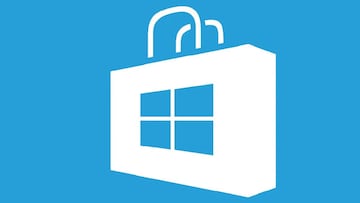
Los usuarios del sistema operativo de Redmond también tienen una tienda donde se pueden obtener todo tipo de aplicaciones. Si, hablamos de la tienda Microsoft, un espacio dedicado a todo el software autorizado para usar en Windows 10. Pero puede que nunca te haya dado por entrar siquiera para ver que hay, por lo que hoy te contamos cómo entrar e instalar aplicaciones de la Microsoft Store.
Cómo usar la Microsoft Store
Esta es la parte más sencilla de todas: cómo usar la Microsoft Store. Todo empieza por buscar la aplicación nada más entrar en el menú de inicio de Windows 10. Solo tienes que hacer un doble clic sobre la aplicación y entrarás a todo el catálogo que tiene la característica. Tendrás una sección de aplicaciones y juegos recomendados, pero en la parte superior tienes diferentes temas. Juegos, entretenimiento, productividad y ofertas son alguno de ellos. Eso sí, si tienes claro el nombre de la app puedes usar el buscador que tienes en la parte derecha.
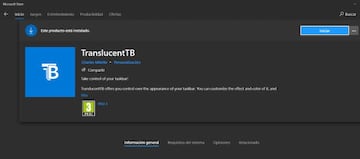
Así se instalan las aplicaciones
Lo primero es una cosa fundamental para la Tienda y es iniciar sesión con tu cuenta Microsoft. Esto es vital para que funcione el sistema de la biblioteca así como las compras que realices. Al fin y al cabo estás comprando o adquiriendo de forma gratuita una clave de un programa en formato digital. A partir de aquí, el procedimiento te sonará ya que es el mismo que el que haces con tu smartphone de Android o iOS. Sigue los siguientes pasos para realizarlo:
- Entra en la Microsoft Store
- Selecciona la aplicación que quieres descargar
- Ve al cuadro de Comprar u Obtener
- Realiza el pago rellenando los campos necesarios si procede
- Espera a que se instale la aplicación en tu ordenador
Ahora tendrás tu aplicación o aplicaciones instaladas en tu terminal aunque debes saber una cosa: La tienda Microsoft no te deja cambiar el disco de instalación de las aplicaciones. Si te vas a Configuración de la aplicación no podrás hacerlo, pero hay una forma de conseguirlo y es tan sencilla como ir al apartado de Configuración>almacenamiento>cambiar la ubicación de almacenamiento del contenido nuevo. Esto te funcionará si tienes varios discos o varias particiones de uno.


